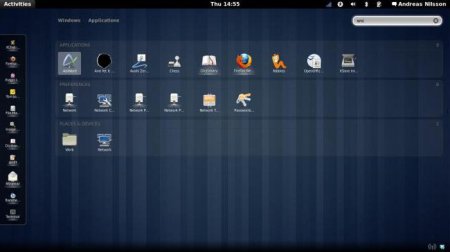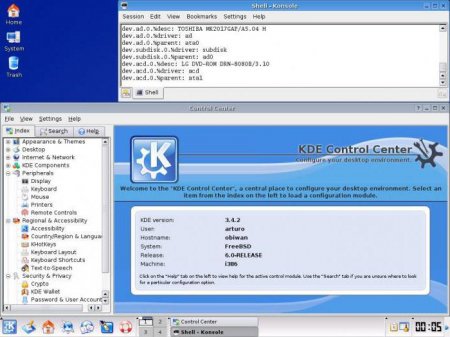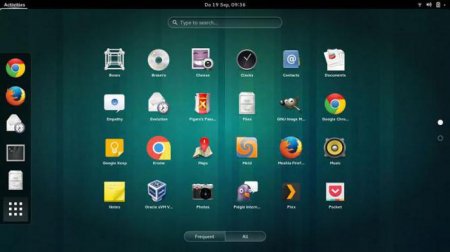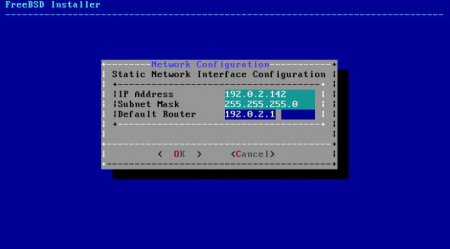FreeBSD 10: установка і настройка
Коли мова заходить про UNIX-системах, не можна не згадати про вільний проект FreeBSD. Потужна і надійна система, яка, на жаль, дуже складна в налаштуванні і створює чимало проблем тим, хто все ж ризикує її встановити. В даному матеріалі зібрана коротка інформація про систему. Тут ви знайдете застереження, опис процесу установки FreeBSD 10 а також популярних компонентів, необхідних для базового налаштування і роботи з дистрибутивом.
FreeBSD переслідує ідею мінімалізму, тож в системі не вдасться знайти графічного інтерфейсу і автоматичного інсталятора. Установка і настройка FreeBSD 10 займе чимало часу, а також вимагає певної вправності. Втім, про це поговоримо далі.
Також потрібно мати на увазі й те, що процес може затягнутися. Особливо це стосується тих випадків, коли на диску або флешці» є лише базова операційна система, а інші компоненти вивантажуються з репозиторіїв FreeBSD, швидкість на яких дуже неприємно вражає.
Для початку необхідно підготувати базу і завантажити ряд пакетів: Графічний сервер встановлюється командою pkg install xorg. Драйвери для графічного адаптера встановлюються командою pkg install nvidia-driver. Саму оболонку можна встановити командою pkg install kde. Графічний движок Oxygen, необхідний для роботи оболонки, встановлюється командою pkg install gtk-oxygen-engine. Конфігураційний файл встановлюється командою kde-gtk-config. Що стосується установки самої оболонки, то її можна провести двома різними шляхами: з Мережі за допомогою команди pkg_add -r kde або з портів, перейшовши в директорію cd /usr/ports/x11/kde3 і виконавши команду make install clean. Після цього необхідно вибрати новий робочий стіл в якості робочого столу за замовчуванням. Для цього необхідно відредагувати файл .xinitrc. Це робиться командою echo «exec startkde» > ~/.xinitrc. Тепер робітник став можна запустити за допомогою команди startx.
Що являє собою FreeBSD?
FreeBSD 10 – це вільна операційна система, що була розроблена студентами з Берклі ще в 1993 році. FreeBSD являє собою цілісну операційну систему з ядром, набором драйверів і підтримує всі популярні платформи, включаючи ARM і PowerPC. Система відрізняється високою стабільністю роботи і зарекомендувала себе як ідеальне рішення для розміщення на її базі серверів.FreeBSD переслідує ідею мінімалізму, тож в системі не вдасться знайти графічного інтерфейсу і автоматичного інсталятора. Установка і настройка FreeBSD 10 займе чимало часу, а також вимагає певної вправності. Втім, про це поговоримо далі.
Застереження
Ніякої автоматики. Весь процес установки і управління системою відбувається в ручному режимі. Навіть установка пакетів в FreeBSD 10 – це справжня мука. Стандартна утиліта PKG не вміє відслідковувати залежності, тому, навіть якщо ви встановите необхідний пакет, але при цьому в системі не виявиться його залежний пакет, то він просто не запуститься. Інформація про залежності в самій системі не зберігається, а значить, за неї доведеться лізти в інтернет і планомірно перевіряти кілька різних джерел, так як навіть в офіційному керівництві інформація далеко не повна.Також потрібно мати на увазі й те, що процес може затягнутися. Особливо це стосується тих випадків, коли на диску або флешці» є лише базова операційна система, а інші компоненти вивантажуються з репозиторіїв FreeBSD, швидкість на яких дуже неприємно вражає.
Підготовка до встановлення
Отже, у цьому розділі розглянемо ряд моментів, які необхідно враховувати перед тим, як братися за встановлення FreeBSD 10. Графічного інтерфейсу не буде, тому будьте готові до того, що доведеться навчитися користуватися терміналом, вивчити команди для керування системою (а їх зовсім чимало) і багато-багато друкувати (так, ніяких «копіювати-вставити» не буде). Пам'ятайте, що установка системи потребує дуже багато часу і нервів. На все про все може піти більше 4 годин і з десяток сигарет/чашок кави. Будьте готові і краще виділіть експеримент вільний день. Якщо мова йде про оригінальній системі, то для установки FreeBSD необхідно обзавестися DVD-системи чином (його можна знайти на офіційному сайті). Для установки FreeBSD 10 з «флешки» знадобиться утиліта uniboot і робочий комп'ютер, з якого і буде проводитися запис. Перед початком установки краще вибрати відповідну «машину», на якій не буде зберігатися важлива інформація і яку не шкода буде «вбити». Як правило, використовується старий комп'ютер, що живе де-небудь на балконі. Також варто заздалегідь підготувати собі альтернативний доступ в інтернет (на смартфоні або іншому комп'ютері). Без інструкції та допомоги знаючих людей не обійтися.Установка і налаштування системи
Підготувавши «флешку або диск з образом системи, необхідно увійти в BIOS і запросити завантаження з зовнішнього носія. Після цього починається процес установки. Перше, що побачить користувач – вікно привітання і три варіанти завантаження. Необхідно вибрати пункт Install. В наступному вікні буде запропоновано вибрати розкладку клавіатури. Нічого міняти не потрібно, так як за замовчуванням стоїть англійська мова, а саме він нам потрібен. Далі необхідно вказати ім'я сервера (можна вибрати будь-яка на ваш смак). У наступному вікні інсталятор запропонує вибрати компоненти системи, які повинні бути встановлені разом з ядром і базовою системою. Можна вибрати мінімальну установку і завантажити необхідні елементи пізніше, але краще все ж заздалегідь встановити компоненти ports і src, так як вони точно знадобляться в ході роботи. Наступним етапом стане налаштування Мережі. Необхідно ввести дані, які надав провайдер. У випадку з DHCP достатньо буде лише погодитися прийняти налаштування по даному протоколу. Найскладніша процедура – розбивка диска на частини. Якщо в планах немає установки паралельно з іншою системою, то краще вибрати автоматичну розбивку на весь диск. Установник продемонструє створені розділи пам'яті і запропонує почати установку. Після закінчення процесу установки FreeBSD 10 система запропонує створити ROOT користувача і вказати для нього пароль. Заключним етапом є налаштування часового поясу. Тут проблем не виникне, всього лише потрібно звіритися з будь-якими годинами під рукою.Встановлення KDE FreeBSD 10
Після встановлення базової операційної системи, багато користувачів, які використовують FreeBSD як домашню операційну систему, завантажують і встановлюють графічну оболонку. Найчастіше вибір падає на KDE. Незважаючи на те, що існує думка, ніби встановлення KDE FreeBSD 10 - це складно, впоратися з цим завданням можна.Для початку необхідно підготувати базу і завантажити ряд пакетів: Графічний сервер встановлюється командою pkg install xorg. Драйвери для графічного адаптера встановлюються командою pkg install nvidia-driver. Саму оболонку можна встановити командою pkg install kde. Графічний движок Oxygen, необхідний для роботи оболонки, встановлюється командою pkg install gtk-oxygen-engine. Конфігураційний файл встановлюється командою kde-gtk-config. Що стосується установки самої оболонки, то її можна провести двома різними шляхами: з Мережі за допомогою команди pkg_add -r kde або з портів, перейшовши в директорію cd /usr/ports/x11/kde3 і виконавши команду make install clean. Після цього необхідно вибрати новий робочий стіл в якості робочого столу за замовчуванням. Для цього необхідно відредагувати файл .xinitrc. Це робиться командою echo «exec startkde» > ~/.xinitrc. Тепер робітник став можна запустити за допомогою команди startx.
Установка MC в FreeBSD 10
MC – це скорочення від " Midnight Commander. Це спеціалізована утиліта для управління файлами. Отже, для встановлення MC необхідно: Перейти в директорію з портами командою cd /usr/ports/misc/mc. Запустити обрану конфігурацію make config. Встановити клієнт командою make install clean. Якщо установка виконана правильно, то клієнт можна буде запустити командою mc. Всі залежності (необхідні файли і утиліти) будуть вивантажені з Мережі автоматично (при наявності широкосмугового підключення до інтернету).Цікаво по темі

Що це - "Доппельгангер"? Нова гра у всесвіті "Сталкера"
"Доппельгангер" - це слово часто зустрічається в літературі і навіть в ігровій індустрії. Не так давно була представлена нова модифікація для гри

Безпечне підключення через PuTTY: як користуватися SSH
Особливу популярність програмі PuTTY принесла її доступність, простота і здатність виконувати підключення ...
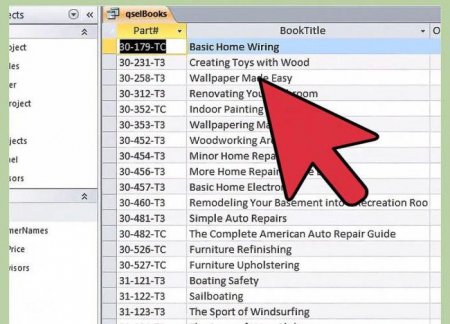
ACCDB: чим відкрити файл
Сьогодні ми опишемо розширення файлу .ACCDB. Чим відкрити подібний формат, а також які його функції - обговоримо далі. В даному випадку перед нами
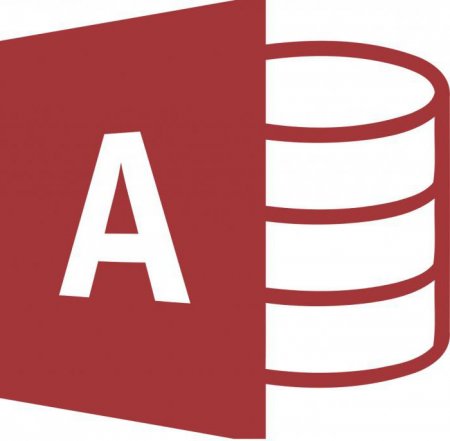
Детально про те, чим відкрити ACCDB
У даному матеріалі ми представимо вашій увазі файлу .ACCDB. Чим відкрити його, а також для яких цілей він був створений, розглянемо далі. Мова йде

Програма Java: як встановлювати, опис додатка
Комп'ютерні програми складаються і працюють за допомогою спеціальних мов програмування. Без них не ...